Mit der neuen GoodNotes Version kann man nun auch Dokumente mit dem iPad scannen. Wie gut dieser Scanner von GoodNotes geworden ist, schauen wir uns in diesem Video kurz mal an:
Links
Werde zum GoodNotes Ninja mit unserem Online-Kurs mit ca. 50 Videos zu GoodNotes 5. Detaillierte Infos findest Du auf der Seite akademie.larsbobach.de.
Das Video zum Nachlesen
Zum Scanner gelangt man, in dem man in der Dokumenten-Ansicht auf das Pluszeichen klickt, um ein neues Dokument zu erstellen. Dort findet man jetzt die Auswahl „Dokumente scannen“. Der Scan-Modus wird aktiviert und im Display wird das Dokument bläulich dargestellt, sobald die optimale Position für das Scannen gefunden wurde. Wenn die Option „automatisch“ ausgewählt ist, wird die Kamera von selber ausgelöst. So kann ich hintereinander auch mehrere Seiten einscannen.
Zur Erstellung des Dokumentes nun noch auf den „Sichern“-Button in der rechten unteren Ecke klicken und das Dokument wird importiert. Dabei führt GoodNotes direkt eine Texterkennung durch und übernimmt die Überschrift „Fachunternehmererklärung“ als Titel für das Dokument.
Nun mache ich noch einen Test, wie gut die Texterkennung wirklich ist. Dazu gehe ich in die Suche und gebe einen Suchbegriff ein. In diesem Falle nehme ich „Wärmepumpe“ und GoodNotes findet in dem gerade gescannten PDF-Dokument direkt das Wort und hat es farbig unterlegt.

Fazit
Ich kann nur sagen „Thumbs up!“ GoodNotes, tolle Arbeit, super Funktion, klasse Qualität und sehr stabil. Die Texterkennung funktioniert wie immer hervorragend, wie wir es von GoodNotes gewohnt sind. Die Idee, die Dokumente direkt mit der Überschrift zu benennen, macht das ganze soviel einfacher. Es spart wirklich Zeit, gerade wenn ich mehrere Dokumente hintereinander scanne, erspart es mir die Eingabe des Namens. Ich bin begeistert. GoodNotes entwickelt sich zu einem allumfassenden Dokumentenverarbeitungs-Tool. Ich bin gespannt, was da noch kommt.

Wenn Ihr Fragen zu GoodNotes 5, zur Scan-Funktionalität habt, schreibt mir eine E-Mail an fraglars@larsbobach.de.

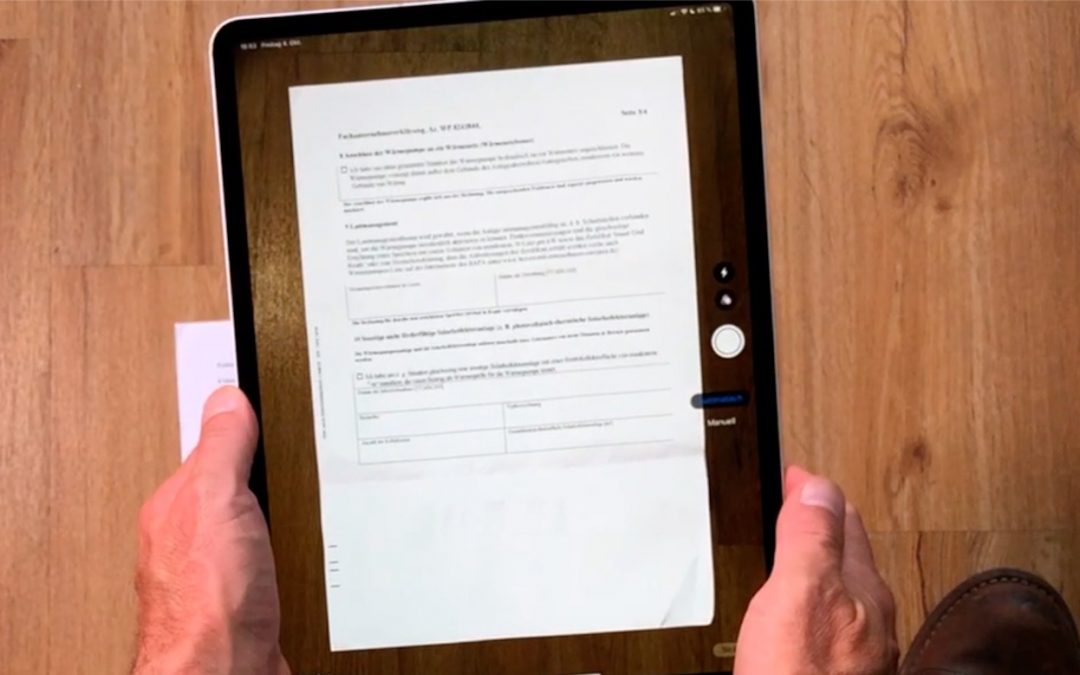
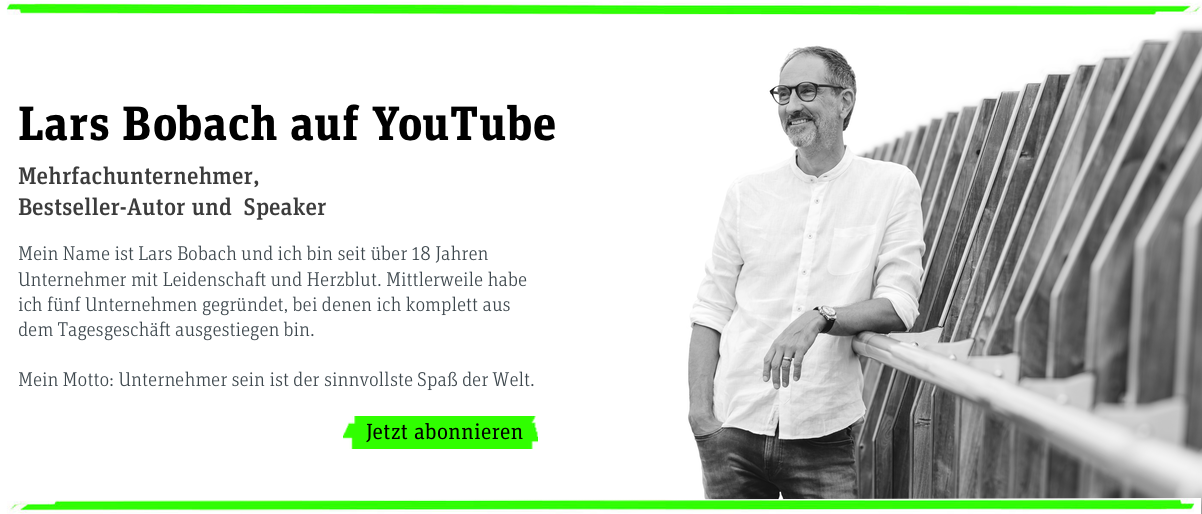
Hallo, wird ein „Dokument scannen“ immer im Hochformat umgesetzt? Ich möchte gern einen Ausdruck im Querformat scannen. Aber auch wenn ich das iPad quer halte, wird am Ende jeder Scan im Hochformat in GoodNotes eingefügt. Grüße, Christian